树脂浮窗小组件
::: tip 关于小组件
Snap Genshin树脂小组件依赖于Windows自带的Xbox Game Bar,它不是狭义意义上Snap Genshin拓展插件,而是一个从Snap Genshin主程序中分离的小程序。Snap Genshin主程序中的树脂浮窗功能已被移除。
该小组件的最低可兼容的系统版本为 Windows 10 1903 - 10.0.18362.0
:::
介绍
安装和使用
安装
下载 后解压到任意位置
在解压后的文件夹内,找到拓展名为
pfx的安全证书文件双击打开,点击
安装证书储存位置选择
本地计算机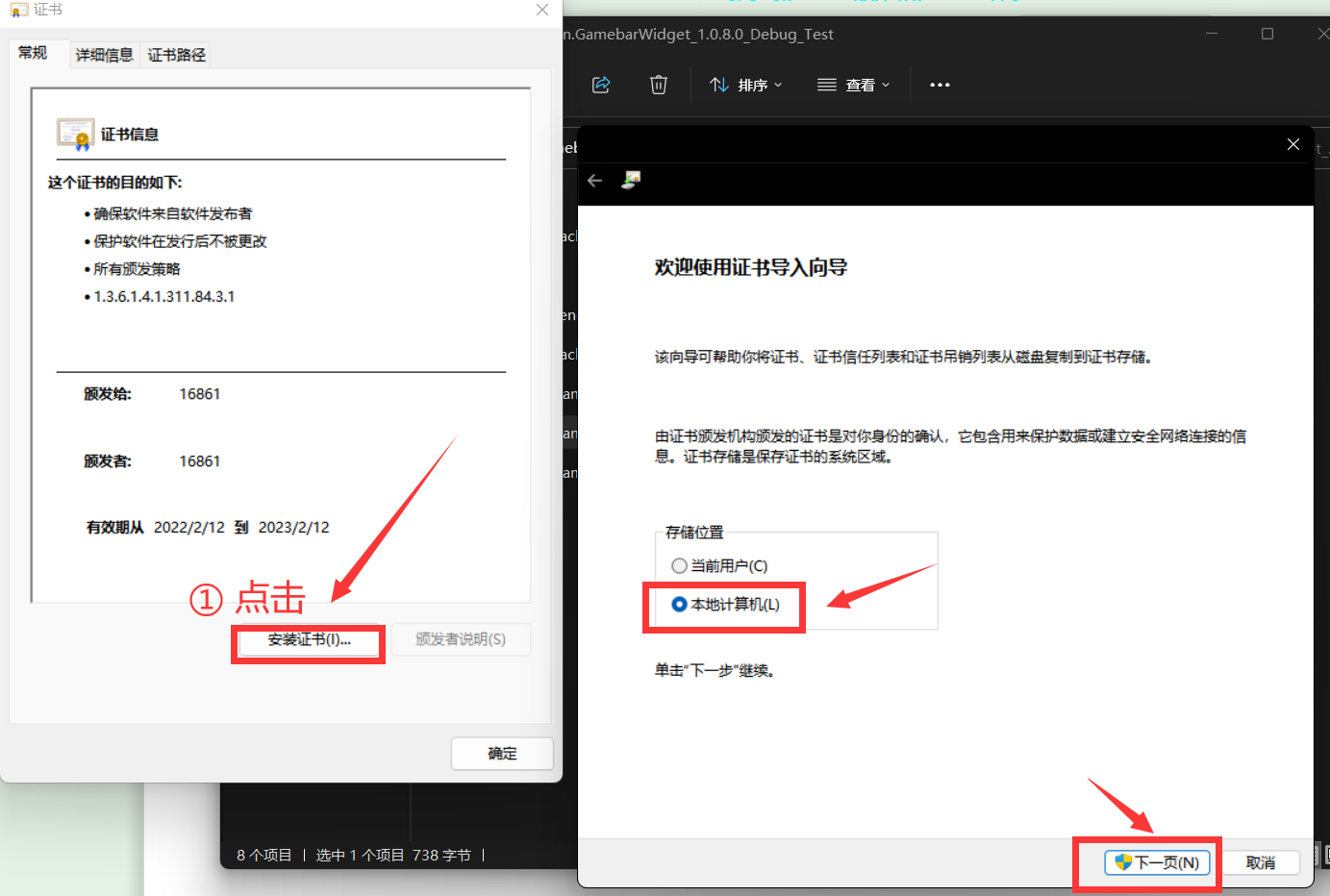
证书储存选择
将所有的证书都放入下列储存,位置选择为受信任的根证书颁发机构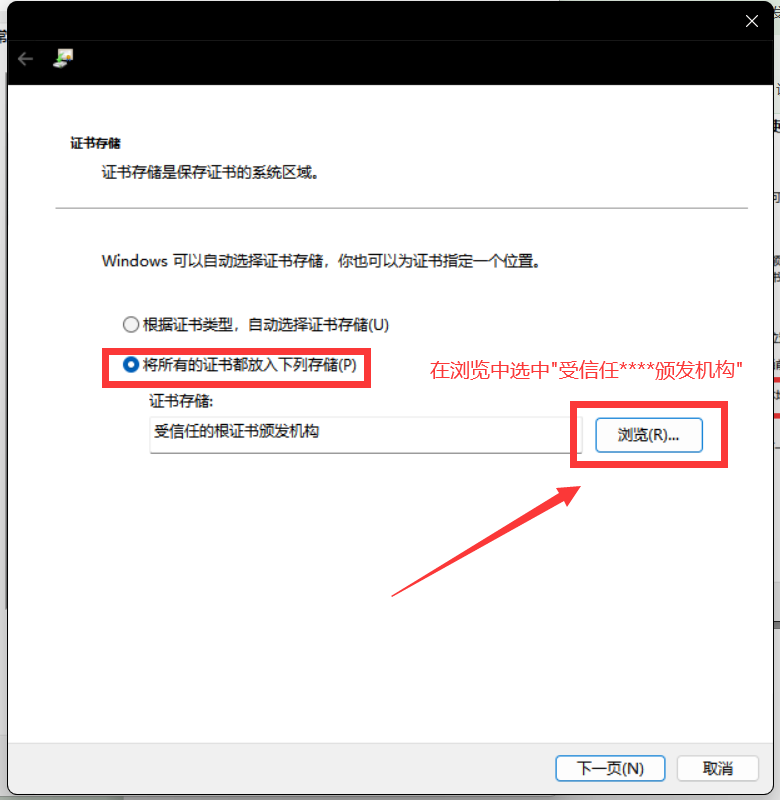
右键选中
Install.ps1文件,选择在 PowerShell 中运行,并按照提示操作即可安装成功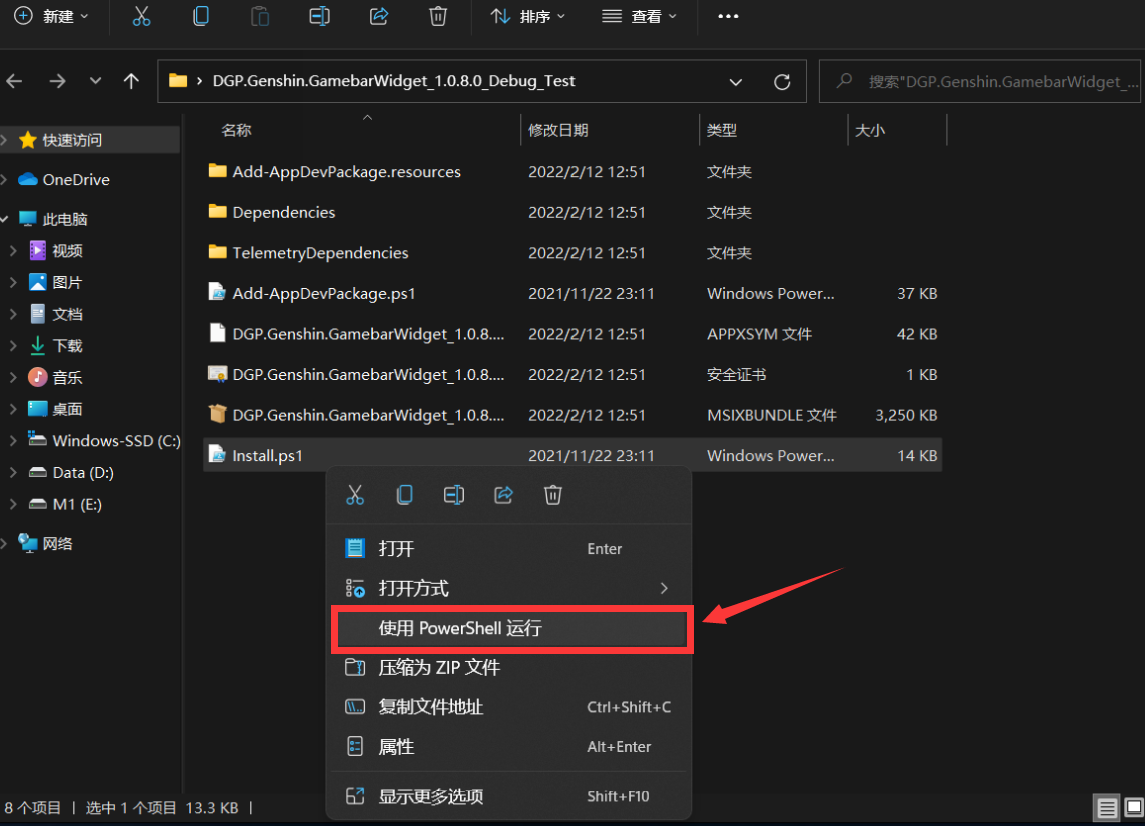
此时你通过Windows的搜索工具即可找到该组件程序
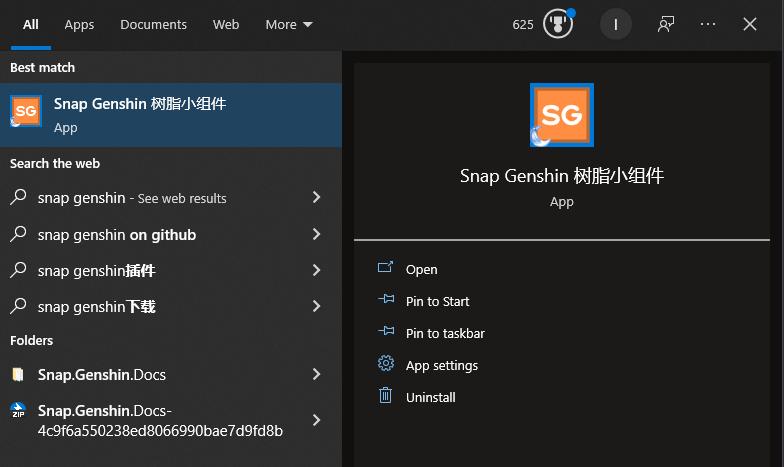
打开程序,添加你的米游社帐号
- 你可以点击程序内右下角的添加按钮,添加帐号的 cookie后即可开始使用
- 使用Snap Genshin获取过cookie的用户可以打开
cookie.dat文件直接复制cookie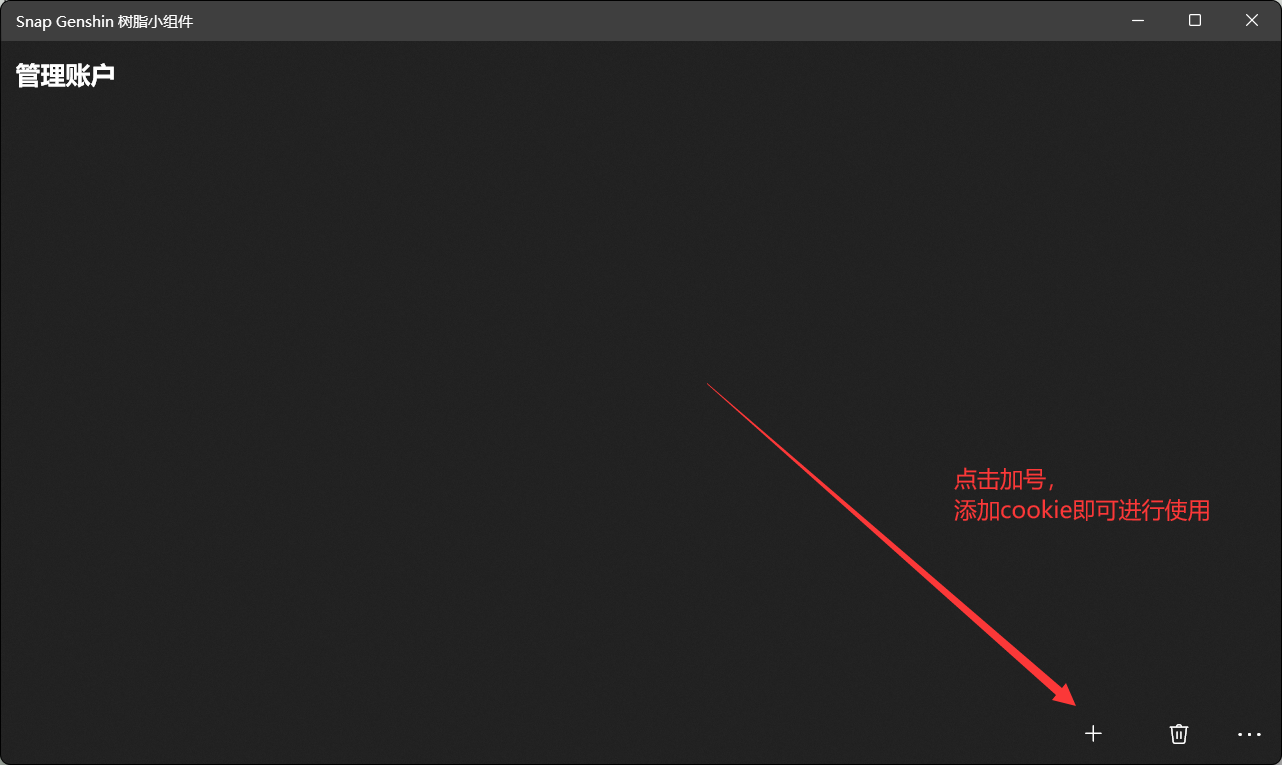
使用
使用
WIN+G组合键,呼出Xbox小组件菜单,并点击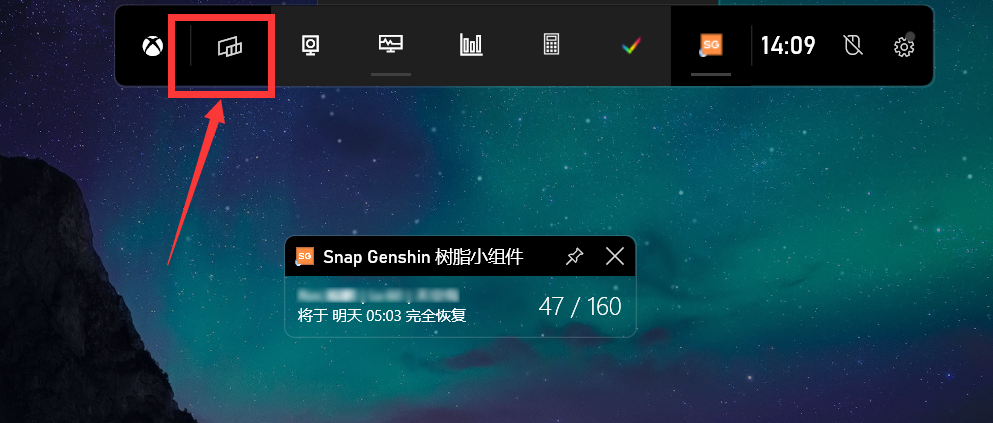
点击
Snap Genshin树脂小组件后,即可自由拖动位置后使用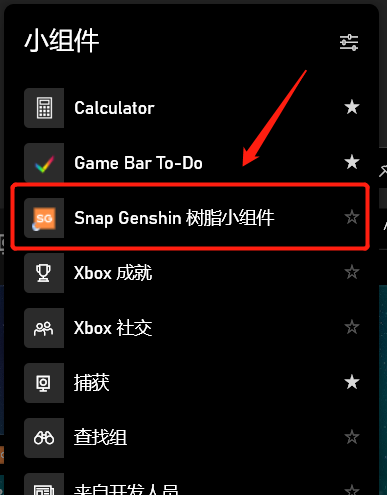
小贴士
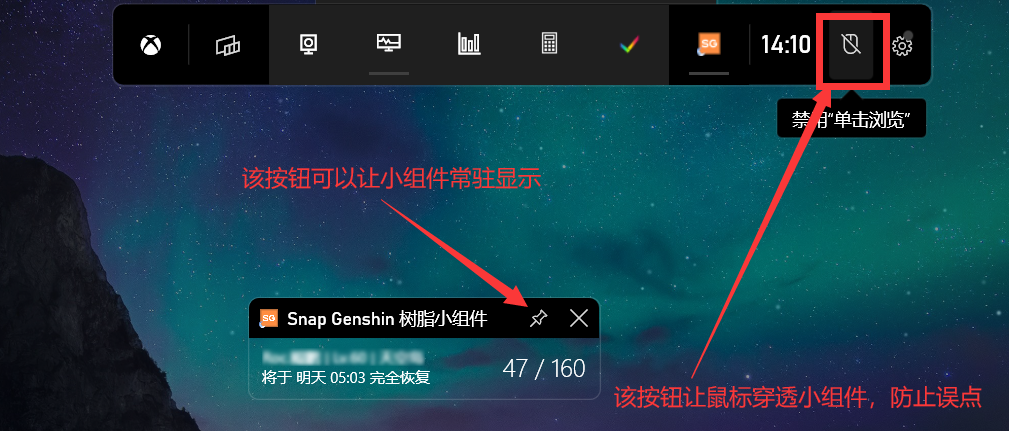
常见问题
旁加载小组件期间, PowerShell 一闪而过
- 以管理员身份运行 PowerShell ,输入
set-executionpolicy remotesigned命令,更改策略并打开开发者模式即可
- 以管理员身份运行 PowerShell ,输入
添加 cookie 后提示 此小组件有问题
目前只要打开 Snap Genshin 树脂小组件主窗口均会提示
此小组件有问题关闭主窗口后使用
win+G关闭小组件再重新打开即可解决
树脂小组件不显示任何文本
多等待一会或尝试关闭后重新打开小组件
请检查是否开启了代理软件
- clash 用户可以从 General 页面下的
UWP Loopback中勾选Snap Genshin Resin后点击 Save Changes 即可
- clash 用户可以从 General 页面下的
检查是否开启了米游社实时便笺权限
小组件树脂提示不准确
检查米游社的实时便笺内树脂显示是否正确
树脂小组件每八分钟刷新一次数据,数据会有延迟

